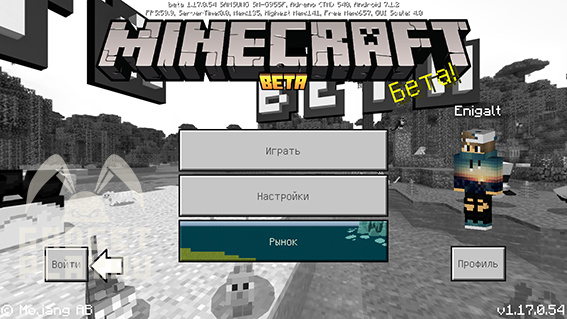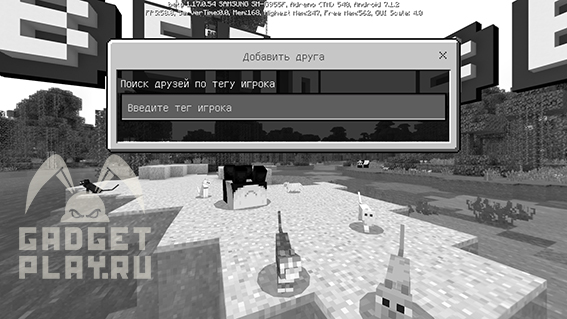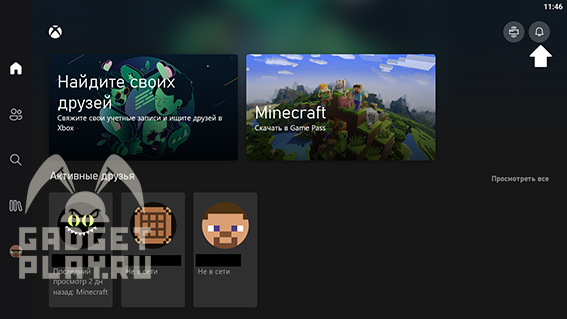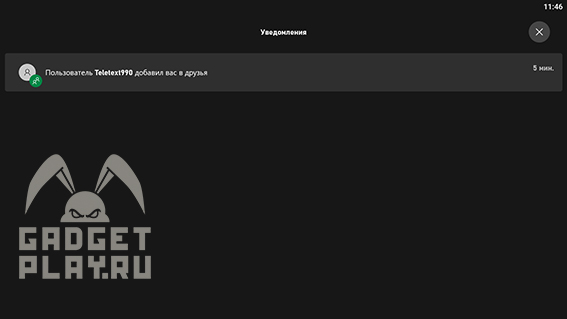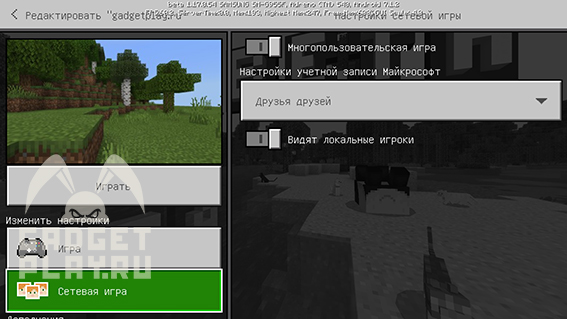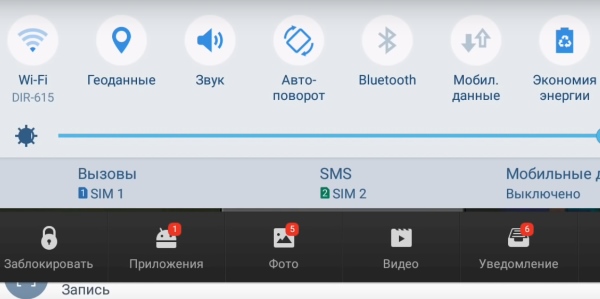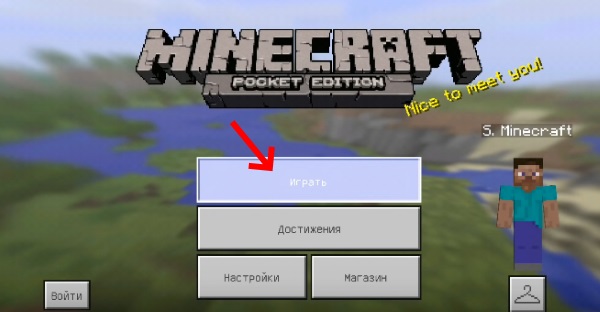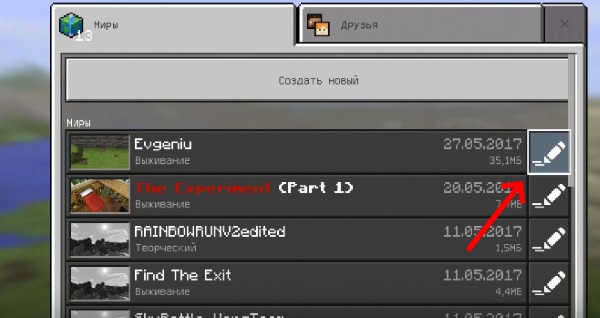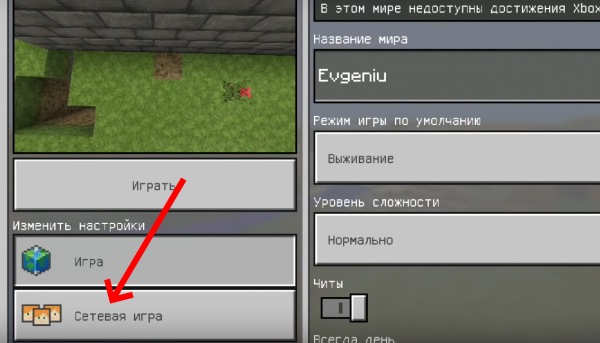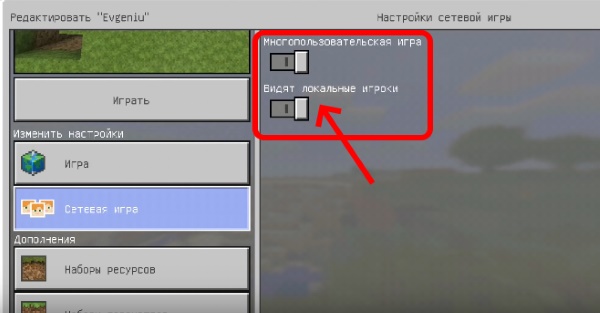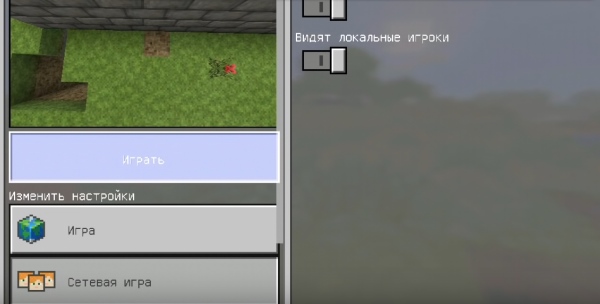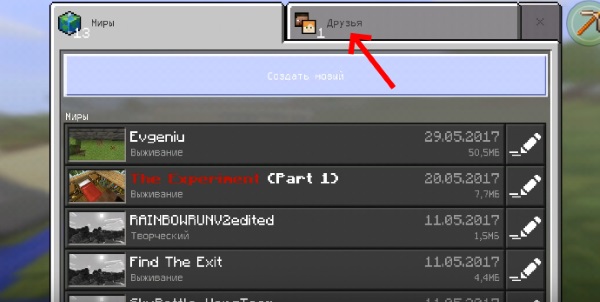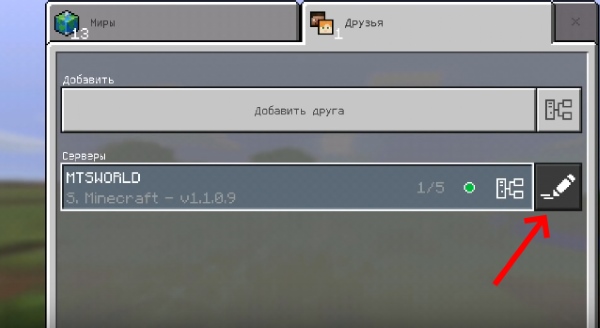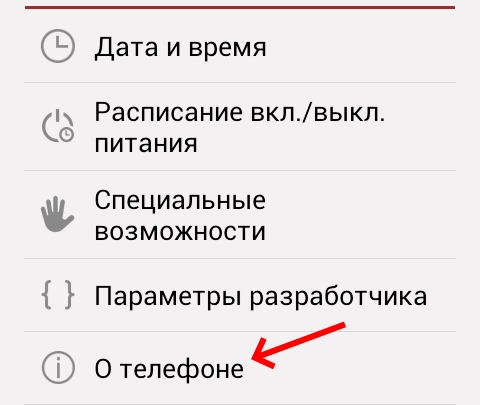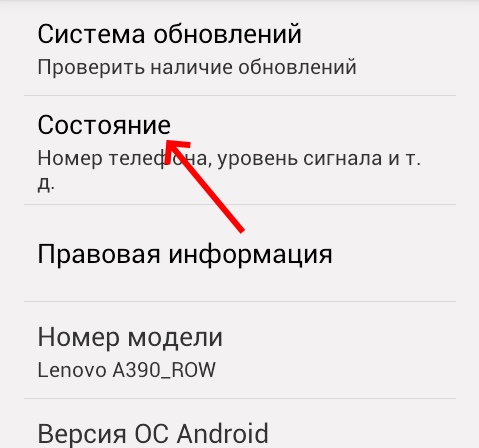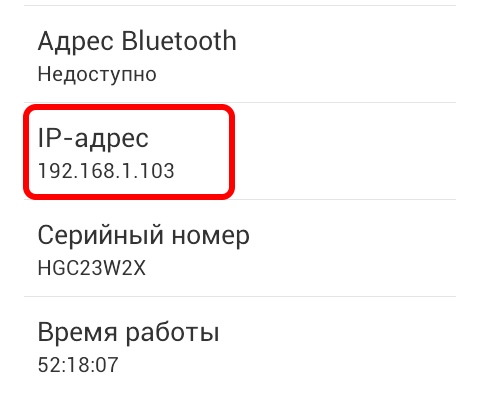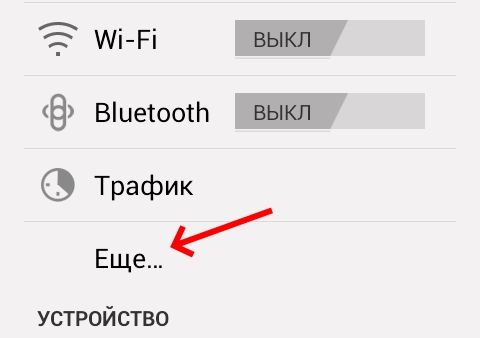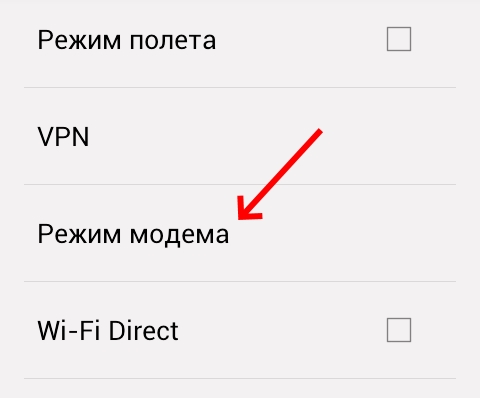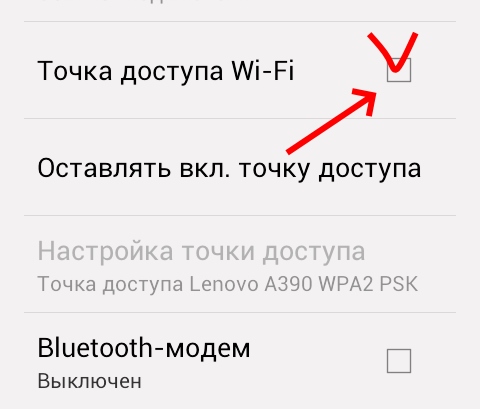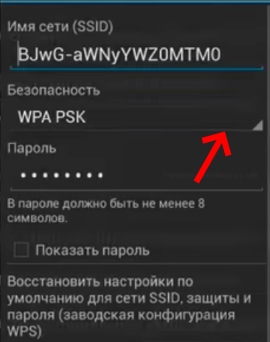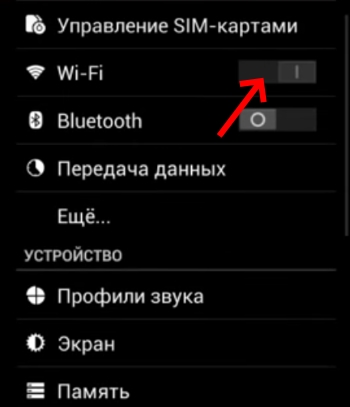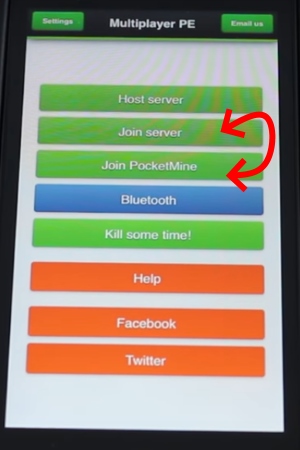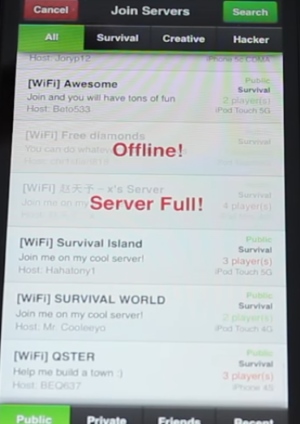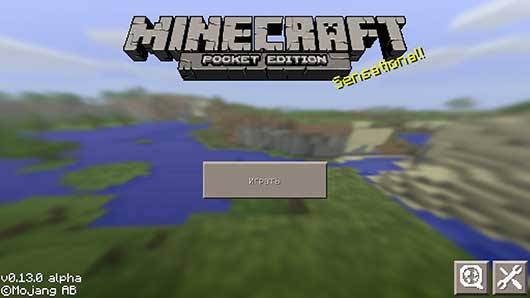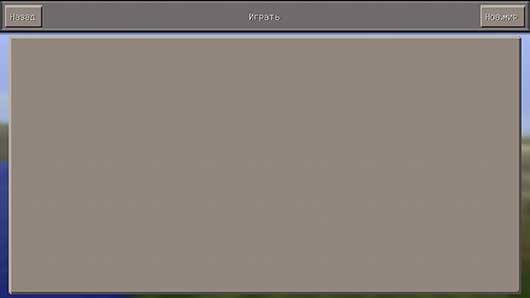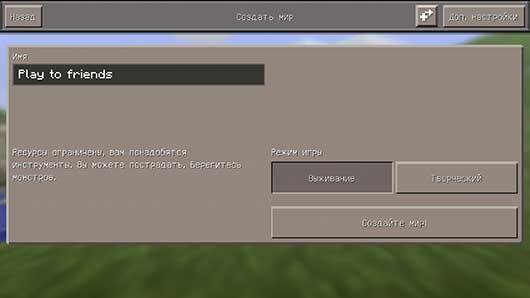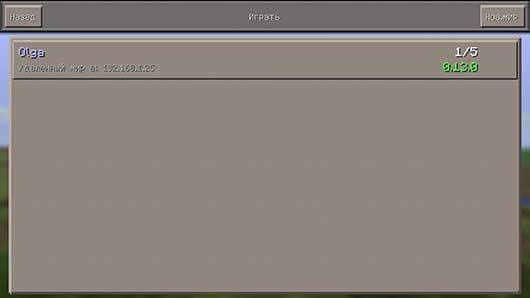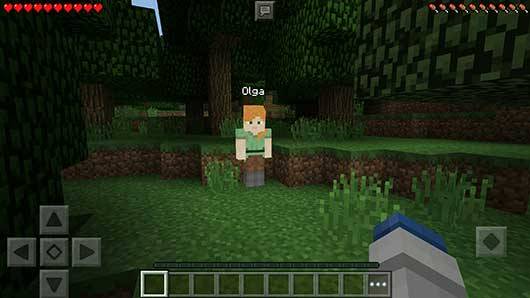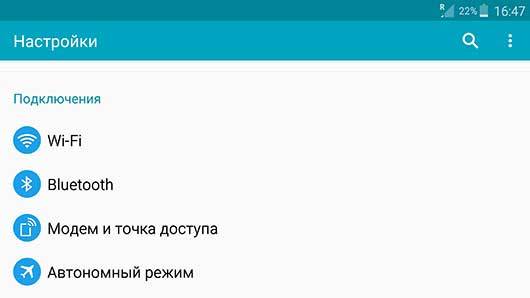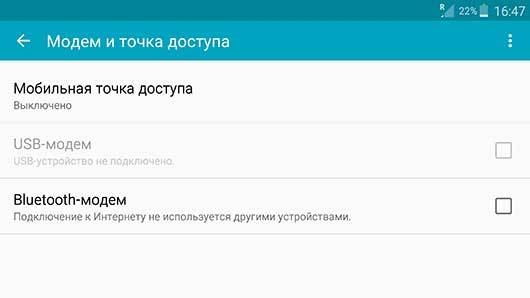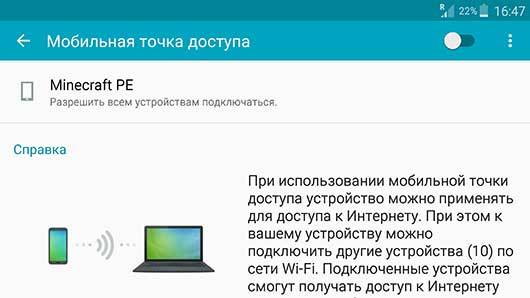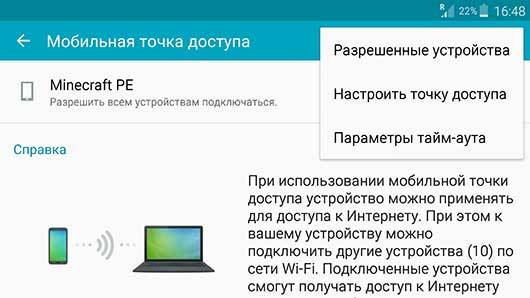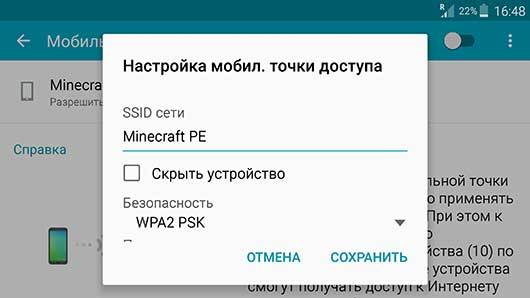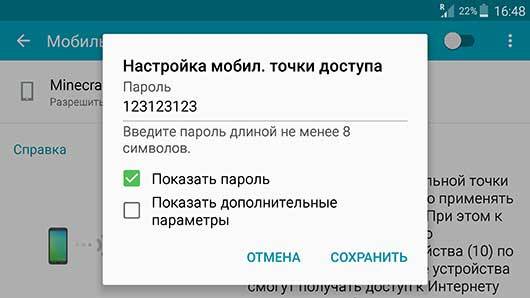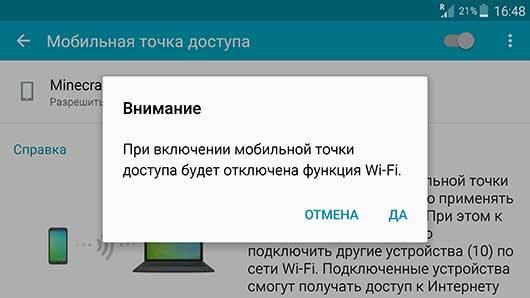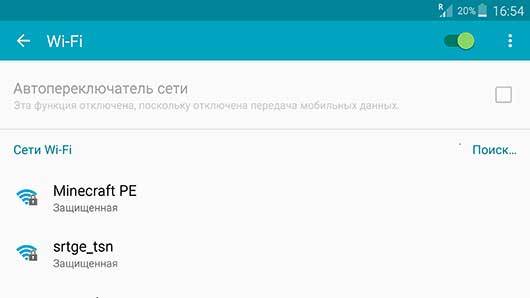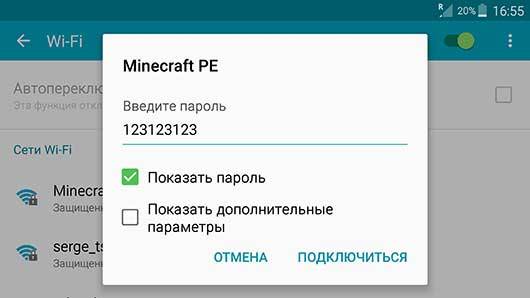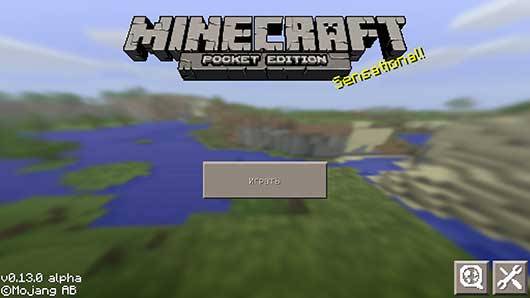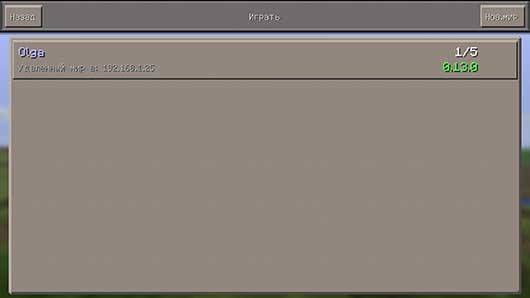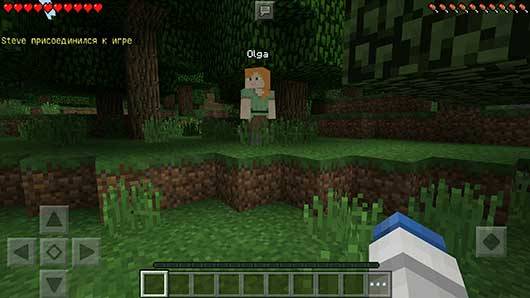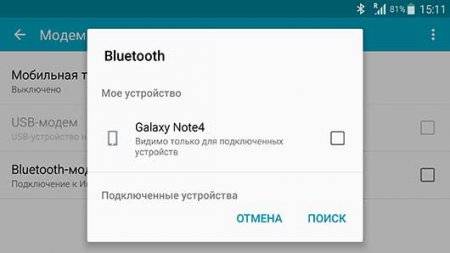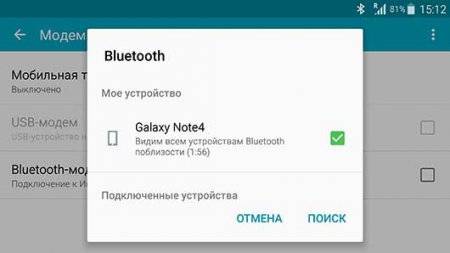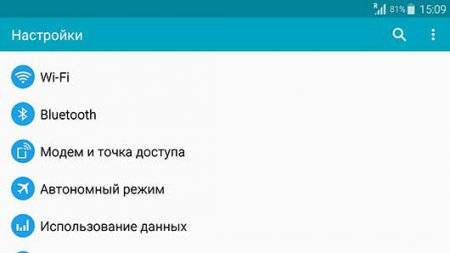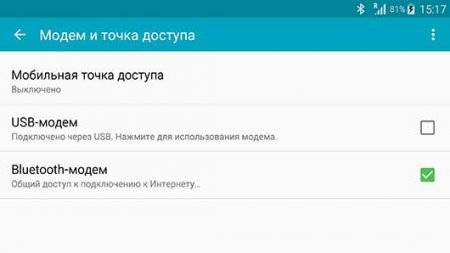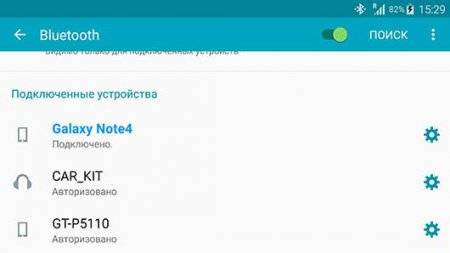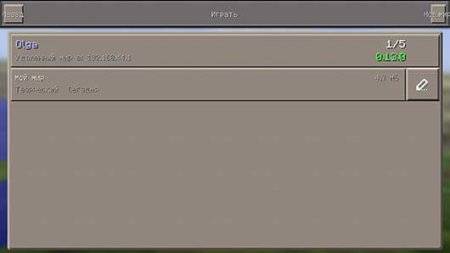Полная инструкция по настройке Майнкрафт ПЕ для игры с друзями по сети, через интеренет, WiFi, либо точку доступа.
Все хотят поиграть в обычном мире Майнкрафта на телефоне с другом. Ведь вашей игре никто не будет мешать. Или если у вас плохой интернет вы сможете без всяких провисаний спокойно бегать, или ломать блоки, не переживая, что вас откинет или блок не поломается.
Также плюсы в том что вы сами решаете как играть, вы можете поставить себе аддоны или просто играть в выживании. Также вам не кто не мешает включить креатив и строить то, что душе угодно. Ну а для того, чтобы играть по сети есть несколько способов.
Способы игры по сети в Майнкрафт ПЕ с друзьями
Первый способ, пожалуй самый популярный но в последних версиях он работает только на некоторых устройствах. И этот способ играть через точку доступа.
- Вы в настройках телефона включаете «режим модема» или «точка доступа» (на разных устройствах называется по разному).
- Друг подключается к вашей точке доступа, через Wifi.
- Вы заходите или создаете новый мир и ждете.
- Ваш друг заходит в игру и выбирает вкладку друзья, там должен появиться значок с вашим ником и названием мира. Друг должен просто нажать по нему.
Раньше этот способ работал только на Майнкрафт на андроид устройствах, сейчас он тоже работает, но не всегда это выходит.
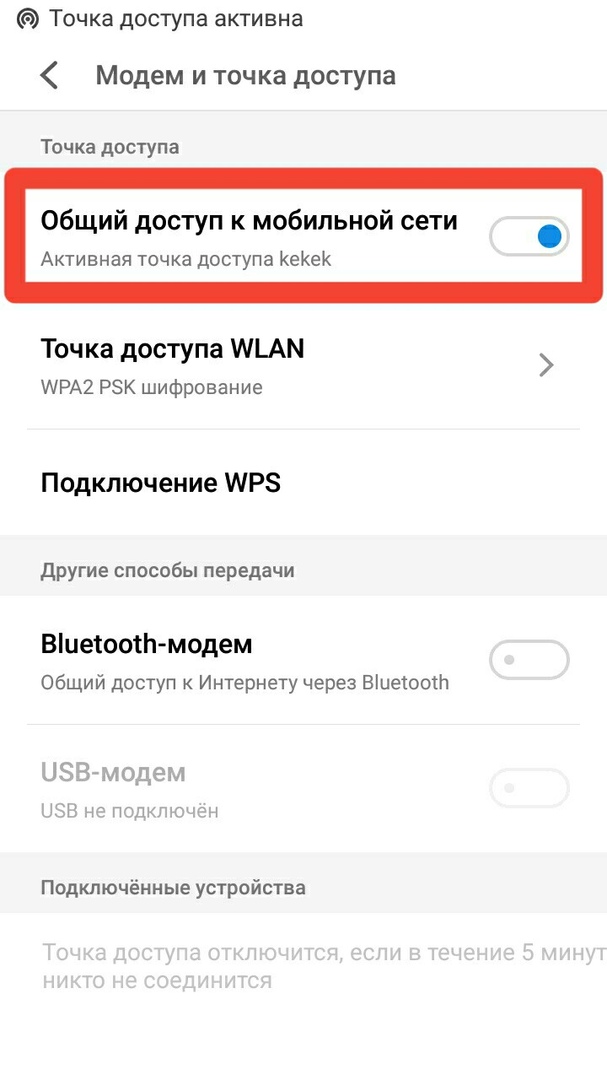
Играть по сети в Майнкрафт через WiFi
Второй способ похож на первый и он работает в 100% случаев. Вам нужно подключиться с другом к одной точке доступа или к одному WiFi. Дальше один из вас должен зайти в мир Другой просто подключается к нему через вкладку «друзья».
Для этого способа достаточно иметь модем от интернета на котором работает вай фай. Интернет для этого не обязателен. Или вы можете попросить телефон у того, кто может включить вам точку доступа чтобы вы к ней подключились.
Минусы двух первых способов были в том что, вам нужно было быть рядом с вашим товарищем. Однако этот минус может превратиться и в плюс. Ведь играть рядом веселее.
Играть в Майнкрафт ПЕ через Xbox
Третий способ основан на Xbox. Минус его в том что вам нужна Лицензия Майнкрафта. Зато он работает для всех поддерживающих Майнкрафт платформах.
И так вы заходите в мир и нажимаете кнопку паузы. Там выбираете вашего друга и отправляете ему приглашение. Друг должен его увидеть во вкладке друзья. Далее ему необходимо просто нажать на него, чтобы присоединиться. Или вы можете добавить его через вкладку с друзьями просто вписав его ник.
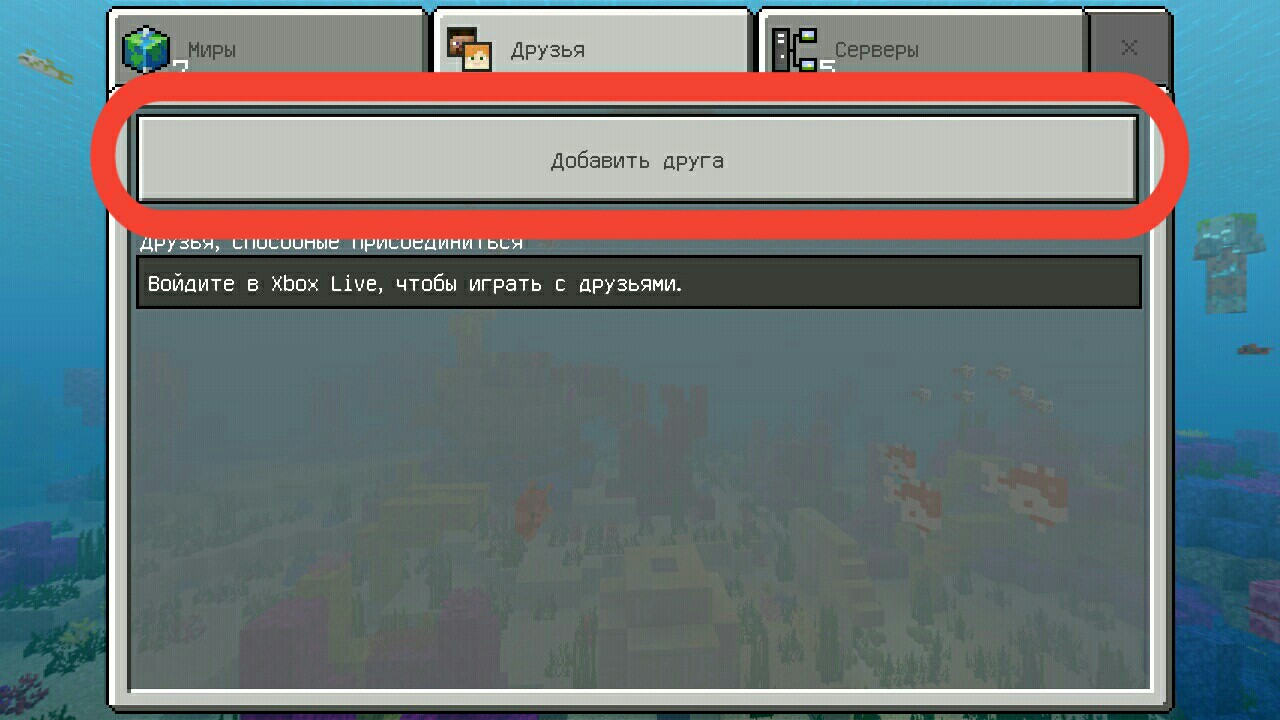
Рекомендуем:
- Скачать самые страшные карты для Minecraft PE
- Скачать Майнкрафт 1.1.5 бесплатно
- Скачать карты на Замок для Майнкрафт ПЕ
Часто задаваемые вопросы
Что делать, если игра просит проверку лицензии?
Вам требуется скачать взломанную версию игры у нас на сайте. В такой версии вырезана проверка лицензии.
Сколько человек могут играть по локальной сети?
Играть одновременно могут всего лишь 10 человек.
Download Article
Download Article
Minecraft: Bedrock Edition (formerly known as Minecraft: Pocket Edition) is the official version of Minecraft that is supported across a variety of platforms, including Android, iOS, Windows 10, Xbox One, PS4, and Nintendo Switch. The great thing about Minecraft Bedrock edition is that multiplayer is not just limited to other players on the same platform. You can play with other players on mobile phones, game consoles, and Windows 10. On Minecraft: Bedrock Edition, you can play multiplayer with friends online, join a server, or play over a local area network under one roof. This wikiHow teaches you how to play Minecraft multiplayer on Minecraft: Bedrock Edition.
-
1
Open Minecraft. Minecraft has an icon that resembles a grass block. Tap the icon on your mobile phone to launch Minecraft.
- You cannot play Minecraft online with friends who play Minecraft: Java Edition on PC. However, you can play online with friends across different game consoles, mobile phones, as well as friends who play Minecraft: Windows 10 Edition.
-
2
Tap a game you want to play. This launches the game.
Advertisement
-
3
Tap the pause icon. It’s the icon with two vertical lines at the top of the screen. This displays the in-game menu.
-
4
Tap Invite to Game. It’s in the panel to the right at the top below your gamertag.
-
5
Tap a friend you want to invite to your game. You can add any of your Xbox Live friends to your game.
- Alternatively, you can tap Add Friend and use the options to add friend’s gamertag or search for friends in your Contacts or Facebook friends.
-
6
Tap Send Invite. It’s the button on the right at the bottom of the screen. This sends an invite to your friend(s).
- If you are unable to invite friends to your game, exit the game and tap the pencil icon next to your game in the «Play» menu. Tap Multiplayer and ensure the toggle switch below to «Multiplayer game» is turned on.
Advertisement
-
1
Get the server information. In order to connect to a server on Minecraft: Bedrock Edition, you’ll need to get the server’s name, address/URL, and port number. You can find numerous websites that list Minecraft servers all over the internet. The following are a few websites that list Minecraft: Bedrock Edition servers, along with their address and port number.
- https://minecraftpocket-servers.com/
- https://minecraftlist.org/pe-servers
- https://topg.org/minecraft-pe-servers/
- Note: Servers for Minecraft: Java Edition are not compatible with Minecraft: Bedrock Edition.
-
2
Open Minecraft. Minecraft has an icon that resembles a grass block. Tap the icon on your mobile phone to launch Minecraft.
-
3
Tap Play. It’s the first button on the Minecraft title screen.
-
4
Tap the Servers tab. It’s the third tab at the top of the «Play» menu. This displays servers you can connect to as well as options for connecting to a server.
-
5
Click Add Server. It’s at the top of the list of servers under the «Server» tab.
- Alternatively, you can tap one of the featured servers in the list of servers.
-
6
Enter the server name and address. Use the spaces provided to enter the name of the server and the server address.
-
7
Enter the server port number. The port number is the 5-digit number typically listed after the server address/URL in most server lists. For most servers, the port 19132.
-
8
Tap Save. This saves the server to your list of servers. You can find your saved servers at the bottom of the list of servers under the Servers tab.
-
9
Tap a server you want to join. You can join any active server in the list of servers.
-
10
Sign in to your XBox Live account. You need an Xbox Live account to play Minecraft online. If you are not signed into your Xbox Live account, tap the email address associated with your Microsoft or Xbox Live account and enter your password. Then tap Let’s Play at the bottom to sign in.
- If you do not have an Xbox Live account, you can sign up for one for free.
Advertisement
-
1
Open Minecraft. Minecraft has an icon that resembles a grass block. Tap the icon on your mobile phone to launch Minecraft.
- You cannot play Minecraft online with friends who play Minecraft: Java Edition on PC. However, you can play online with friends across different game consoles, mobile phones, as well as friends who play Minecraft: Windows 10 Edition.
-
2
Tap Play. It’s the first button on the Minecraft title screen.
-
3
Tap Friends. It’s the second tab at the top of the «Play» menu.
-
4
Tap Add Friend. It’s the first button at the top of the «Friends» menu.
- Alternatively, if a friend has a Minecraft realm and has sent you an invite code, you can tap Join Realm. Enter the invite code and tap Join to add their Realm.
-
5
Tap Find friends by gamertag. It’s the button at the bottom of the page. Use this option to search for a friend by their Xbox Live gamertag.
- Alternatively, you can tap Find Facebook Friends to search for Facebook friends that have an Xbox Live account, or tap Find phone contacts to find contacts in your Phone list that have an Xbox Live account.
-
6
Enter your friend’s Xbox Live gamertag and tap Search. This displays your friend’s gamer profile.
-
7
Tap Add Friend. This sends a friend request to your friend. If they approve your friend request, their multiplayer games will be listed in the Minecraft Friend’s menu whenever they play.
-
8
Tap a friend’s game in the Friend’s menu. Whenever an Xbox Live friend plays Minecraft, their game will be listed below «Joinable Friends» under the Friend’s tab. Likewise, Realms you have joined will be listed below «Joinable Realms» under the friend’s tab.
Advertisement
-
1
Connect two devices with Minecraft to the same Wi-Fi network. You can play Minecraft: Bedrock Edition across any device on a local area network. This includes Minecraft on mobile phones, PS4, Xbox One, Nintendo Switch, and Minecraft: Windows 10 Edition. This allows you to play Minecraft with other people in your household.
- You cannot use a mobile phone to play Minecraft with someone who is playing Minecraft: Java Edition on PC.
-
2
Launch Minecraft on the device with the game you want to play. It can be any device. Just make sure it has the save file of the game you want to play.
-
3
Select Play. It’s the first button on the Minecraft title screen. This displays the Play menu.
-
4
Select the pencil icon next to the game you want to play. This displays the settings for the game.
-
5
Select «Visitor» under Player Permissions. Use the drop-down menu below «Player Permissions from Invite» under the game menu. This allows anyone to join the game.
-
6
Select Multiplayer. It’s below «Edit Settings» in the panel on the left.
-
7
Ensure the toggle switches are turned on. Both the toggle switch below «Multiplayer Game» and «Visible to LAN players» should be on the left side.
-
8
Ensure «Friends Only» or «Friends of Friends» is selected. Use the drop-down menu below «Microsoft Account Settings» to select «Friends Only» or «Friends of Friends.» If the other player is not on your Microsoft Friend’s list, select «Friends of Friends».
-
9
Select Play. This launches the game with the specified settings.
-
10
Start Minecraft on the other device. It can be a mobile phone, game console, or Windows 10 Edition on a PC.
-
11
Select Play. It’s the first button on the Minecraft title screen. This displays the Play menu.
-
12
Select Friends. It’s the second tab at the top of the page.
-
13
Select the LAN game. If the multiplayer settings are set correctly, you should see Minecraft games played on a local area network listed under «LAN» games.
Advertisement
Ask a Question
200 characters left
Include your email address to get a message when this question is answered.
Submit
Advertisement
Thanks for submitting a tip for review!
About This Article
Article SummaryX
1. Open Minecraft.
2. Tap Play.
3. Tap the Server tab.
4. Tap Add Server.
5. Enter the server’s name, address, and port number.
6. Tap Save.
7. Tap a server you want to join.
Did this summary help you?
Thanks to all authors for creating a page that has been read 164,284 times.
Reader Success Stories
-
Kolawole Michael
Jun 24, 2021
«It has shown me things that I thought could not be possible. Am happy I saw this article.»
Did this article help you?
Как играть в Майнкрафт по сети на телефоне на расстоянии
Minecraft – популярнейшая игра, в которую влюблены миллионы пользователей со всего мира. В первую очередь проект привлекает к себе внимание возможностью играть с друзьями, о чем большинство подобных симуляторов-песочниц даже не смеют мечтать. В этой статье мы познакомим вас с простыми инструкциями, благодаря которым вы сможете поиграть вместе со своими друзьями с любого мобильного устройства.
Как играть в Майкрафт по сети на телефоне?
Способ 1
Чтобы поиграть вместе с друзьями через телефон, нужно лишь выполнить следующие действия:
- Зарегистрироваться в Xbox Live
- Открыть «Настройки» и перейти в раздел «Профиль»
- Кликнуть по кнопке «Бесплатный вход»
- Создать учетную запись
- Заполнить нужные строки (возраст, ник, аватарка и т.п.).
После всех этих действий достаточно лишь запустить игру, создать мир и кликнуть по вкладке «Пригласить в игру». Человек, с которым вы хотите играть по сети, должен находиться в списке ваших друзей.
Способ 2
Если вы и ваш друг находитесь в одном помещении, то вы можете воспользоваться игрой через точку доступа. Для этого нужно выполнить следующее:
- Включить в телефоне «режим модема»
- Подключить друга к точке доступа через Wi-Fi
- Зайти в игру и создать мир
- Дождаться подключения к игре друга
Стоит понимать, что такой способ работает лишь на некоторых мобильных устройствах.
Способ 3
Следующий способ тоже заключается в использовании Wi-Fi. Так, вам и вашему другу нужно лишь подключиться к одному вай-фаю, после чего кто-то один заходит в мир, а другой подключается к игре через вкладку «Друзья». Наличие интернета при таком способе необязательно – достаточно лишь иметь модем с работающим Wi-Fi.
Ошибка подключения
Наиболее частыми причинами, не дающими начать игру по сети, выступают следующие факторы:
- Брандмауэр. Чтобы избавиться от проблемы с Брандмауэром, можно просто его отключить или же добавить Майнкрафт в исключения.
- Антивирус. Часто в современных антивирусах имеется фаервол, который тоже можно отключить в любой момент времени.
- Непрерывное подключение. Возможно, что в вашем имени присутствуют недопустимые символы. Если проблема действительно заключается в этом, то достаточно лишь придумать новый ник.
Загрузка…
Полная инструкция по настройке Майнкрафт ПЕ для игры с друзями по сети, через интеренет, WiFi, либо точку доступа.
Все хотят поиграть в обычном мире Майнкрафта на телефоне с другом. Ведь вашей игре никто не будет мешать. Или если у вас плохой интернет вы сможете без всяких провисаний спокойно бегать, или ломать блоки, не переживая, что вас откинет или блок не поломается.
Также плюсы в том что вы сами решаете как играть, вы можете поставить себе аддоны или просто играть в выживании. Также вам не кто не мешает включить креатив и строить то, что душе угодно. Ну а для того, чтобы играть по сети есть несколько способов.
Способы игры по сети в Майнкрафт ПЕ с друзьями
Первый способ, пожалуй самый популярный но в последних версиях он работает только на некоторых устройствах. И этот способ играть через точку доступа.
- Вы в настройках телефона включаете «режим модема» или «точка доступа» (на разных устройствах называется по разному).
- Друг подключается к вашей точке доступа, через Wifi.
- Вы заходите или создаете новый мир и ждете.
- Ваш друг заходит в игру и выбирает вкладку друзья, там должен появиться значок с вашим ником и названием мира. Друг должен просто нажать по нему.
Раньше этот способ работал только на Майнкрафт на андроид устройствах, сейчас он тоже работает, но не всегда это выходит.
Как играть по сети в майнкрафт версия 1.19 ответ тут!
Играть по сети в Майнкрафт через WiFi
Второй способ похож на первый и он работает в 100% случаев. Вам нужно подключиться с другом к одной точке доступа или к одному WiFi. Дальше один из вас должен зайти в мир Другой просто подключается к нему через вкладку «друзья».
Для этого способа достаточно иметь модем от интернета на котором работает вай фай. Интернет для этого не обязателен. Или вы можете попросить телефон у того, кто может включить вам точку доступа чтобы вы к ней подключились.
Минусы двух первых способов были в том что, вам нужно было быть рядом с вашим товарищем. Однако этот минус может превратиться и в плюс. Ведь играть рядом веселее.
Играть в Майнкрафт ПЕ через Xbox
Третий способ основан на Xbox. Минус его в том что вам нужна Лицензия Майнкрафта. Зато он работает для всех поддерживающих Майнкрафт платформах.
И так вы заходите в мир и нажимаете кнопку паузы. Там выбираете вашего друга и отправляете ему приглашение. Друг должен его увидеть во вкладке друзья. Далее ему необходимо просто нажать на него, чтобы присоединиться. Или вы можете добавить его через вкладку с друзьями просто вписав его ник.
Как добавить в друзья в Майнкрафт / 1.19
- Скачать самые страшные карты для Minecraft PE
- Скачать Майнкрафт 1.1.5 бесплатно
- Скачать карты на Замок для Майнкрафт ПЕ
Часто задаваемые вопросы
Что делать, если игра просит проверку лицензии?
Вам требуется скачать взломанную версию игры у нас на сайте. В такой версии вырезана проверка лицензии.
Сколько человек могут играть по локальной сети?
Играть одновременно могут всего лишь 10 человек.
Источник: planet-mcpe.com
Как играть с друзьями в MCPE?
Очень часто мне задают вопросы «А как играть в МКПЕ с друзьями?» и т.п. Все это довольно глупо, ведь играть с друзьями на локальном сервере довольно легко и в этом гайде я расскажу Вам о двух способах для игры с друзьями в Minecraft Pocket Edition
Стоит отметить то, что такими способами максимальное количество игроков на сервере может быть пять.
Хочу обратить Ваше внимание на то, что если у Вас Android ниже 4.4.2 и Вы установили Майнкрафт ПЕ для Android 2.3.6+, то играть через Xbox Live у Вас не получится!
Первый способ
Для этого способа не нужен интернет, главное, чтобы остальные игроки находились рядом с Вами!
Один игрок должен включить точку доступа Wi-Fi, а другие должны подключиться к ней. Еще проще будет, если все игроки подключаться к одной точке доступа (WiFi роутеру и т.п).
Включить точку доступа можно в настройках устройства, обычно это вкладка Режим модема.
Теперь, игрок, который раздал Wi-Fi или который хочет запустить свой мир, должен перейти в окно создания мира MCPE или его редактирования, и во вкладке Сетевая игра необходимо активировать опции Многопользовательская игра и Видят локальные игроки.
Осталось только запустить мир, а всем остальным игрокам в окне игры нужно выбрать Друзья и там появится локальный сервер.
Второй способ
Второй способ заключается в регистрации в Xbox Live. Благодаря Xbox Live Вы сможете играть с друзьями из других городов/стран, а также получать достижения. Здесь есть свои плюсы и минусы, но Вам и Вашим друзьям в этом случае придется регистрироваться в Xbox Live.
Зарегистрироваться в Xbox Live очень просто! Для этого Вам нужно нажать в МКПЕ на кнопку Войти, после чего откроется окно авторизации.
Если у Вас уже есть аккаунт Xbox Live, то просто введите почту и пароль для авторизации. Если же у Вас всё еще нет аккаунта, то выберите «Создайте ее!»
Заполните все поля, а после введите полученный код из смс, чтобы подтвердить номер телефона.
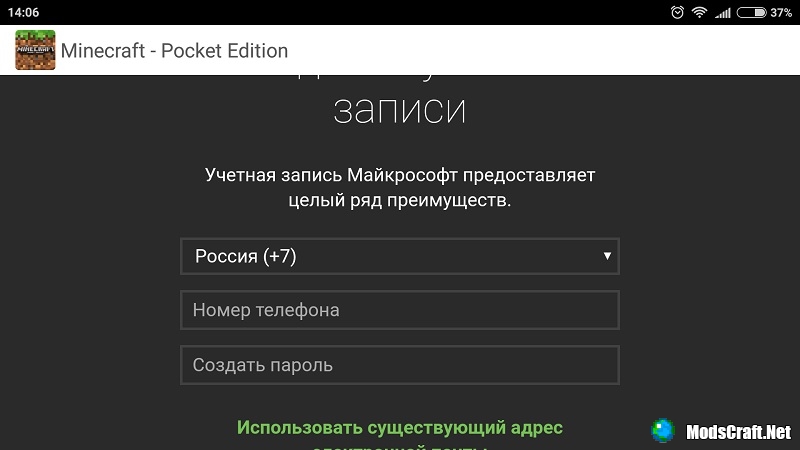
Рекомендую указывать возраст 21 год (или больше, поскольку у Xbox Live есть некоторые возрастные ограничения.
Теперь осталось лишь указать нужный ник (тег игрока), который будет использоваться для Вашего аккаунта Xbox Live и Minecraft PE.
Снова возвращаемся в игру и выбираем вкладку Друзья, нажимаем Добавить друга.
В открывшемся окне нужно выбрать Найти друзей по тегу игрока, а после вписать тег Вашего друга и добавить его.
Заходим в игру и открываем свой мир. В меню паузы нужно нажать на кнопку Пригласить в игру.
Выбираем друзей, которым хотим отправить приглашение и жмем Отправить приглашение.
Вашему другу (или друзьям) останется лишь подтвердить приглашение и после Вы сможете играть вместе!
Скачать Minecraft PE 1.16 [Тестовая версия]
Аддон: Управление сервером
Майнкрафт ПЕ 1.16.101 [Полная версия]
Источник: modscraft.net
Как играть по сети с другом в Minecraft Bedrock
Доброго времени суток, дорогие читатели! Сегодня мы поговорим с вами о том , как играть в Майнкрафт по сети с друзьями. Рассмотрим с вами 2 способа — игра по локальной сети и игра через аккаунт Xbox.
Как играть с другом по локальной сети
Данный способ работает, только если ваш друг, с которым вы собираетесь играть, находится рядом с вами. Принцип подключения следующий, вам надо подключить точку доступа к телефону друга или наоборот, смотря кто у кого будет играть. Более подробно о подключении телефонов к локальной сети написано в этой статье.
Да, игра там другая, но принцип подключения к игре по локальной сети в Майнкрафте аналогичен. То есть если вы хотите, чтоб ваш друг играл в вашем мире, то вам нужно включить точку доступа, а вашему другу — Wi-Fi и подключиться к ней, затем вам нужно зайти в нужный мир для совместной игры, а вашему другу зайти во вкладку «Друзья» и выбрать ваш мир в списке.
Если вы хотите присоединиться к вашему другу, то делайте все наоборот, у вас должен быть включен Wi-Fi, который нужно подключить к точке доступа вашего друга, а ваш друг должен будет зайти в свой мир, а вы к нему присоединиться.
Игра с друзьями может быть максимум с 5 людьми.
Как играть с другом через Xbox аккаунт
Играть через локальную сеть, это, конечно, прикольно, но минус данного метода в том, что радиус действия точки доступа не такой уж и большой. Поэтому если ваш друг находится далеко от вас (например, в другом городе), то от точки доступа толку никакого.
Для того, чтобы играть с другом на расстоянии, вам нужно иметь аккаунт Microsoft, и затем связать его с Майнкрафтом. Также у вас на телефоне должно стоять приложение Xbox.
Для этого заходим в Майнкрафт и нажимаем кнопку слева снизу «Войти» (если вы уже зашли в свой аккаунт заранее, то можете немного пролистать этот пункт), и затем вводим свои данные от аккаунта Micros0ft (логин и пароль) и после этого игра автоматически синхронизирует ваш аккаунт.
Далее нажимаем «Играть», и затем вкладку «Друзья», потом жмем на кнопку «Добавить друга» и вводим его ник, который он указал в своем профиле Xbox.
Если же вы не знаете его ник в Xbox, то свяжитесь как-то с ним и спросите.
Далее будет предоставлена информация о вашем друге, которого вы собираетесь добавить.
После того, как вы отправили своему другу заявку, он должен в приложении Xbox принять вашу заявку, и тогда вы сможете с ним играть.
Если же наоборот, ваш друг кинул вам заявку, то для этого зайдите в приложение Xbox, и вверху справа будет колокольчик, жмем на него.
Потом видим заявки в друзья, и то что нужно сделать, это принять заявку.
Дальше заходим в игру и подключаемся к нужному миру и ждем, пока к вам присоединится друг.
Если же наоборот, вам нужно к другу подключиться, то нажимаем вкладку «друзья» и присоединяемся к его миру.
Если же вы хотите, чтоб ваши друзья не присоединялись к какому-то из ваших миров, то заходим в настройки мира и затем во вкладку «Сетевая игра». Там же вы можете полностью отключить возможность подключения друзей к миру, либо сделать так, чтоб к вам могли попасть только по приглашению.
Спасибо моему другу Teletext990 за то, что помог мне с контентом для статьи!
Ну что ж, а на этом, пожалуй, закончим, спасибо за внимание и приятной игры!
Еще статьи по Майнкрафту:
- Все химические соединения и крафты Minecraft Education Edition
- Что такое дурное знамение в Minecraft
- Как вырастить тыкву в Minecraft
- Зачем нужен магнетит в Minecraft
- Как играть в Bedwars в Minecraft
- Как найти клад в Minecraft
- Как скрафтить варочную стойку в Майнкрафте
- Как изменить музыку на пластинках в Minecraft Bedrock
- И многое другое — тут!
Источник: gadgetplay.ru
-
1
Запустите приложение Minecraft PE. Его значок выглядит как земляной блок с надписью «Minecraft».
- Если на устройстве нет этого приложения, скачайте его в App Store (iPhone) или в Play Маркете (Android). Оно стоит $6,99 (450 рублей).
-
2
Нажмите Войти. Эта кнопка находится в правом нижнем углу экрана; вам будет предложено ввести информацию о своем теге игрока Xbox LIVE.
-
3
Введите свой адрес электронной почты Xbox LIVE. Сделайте это в соответствующей строке.
- Если у вас нет тега игрока Xbox LIVE, перейдите на сайт Xbox LIVE и создайте тег игрока.
-
4
Нажмите Далее. Эта кнопка находится в нижней части страницы.
-
5
Введите свой пароль. Сделайте это в текстовом поле, которое находится посередине страницы.
-
6
Нажмите Войти. Эта кнопка находится в нижней части страницы.
-
7
Коснитесь Начать игру. Откроется главное меню.
-
8
Выберите Играть. Эта опция находится в верхней части страницы. Теперь можно подключиться к существующему серверу (если у вас есть соответствующая информация) или создать свой собственный сервер и пригласить на него друзей.
Реклама
-
1
Нажмите Друзья. Эта вкладка находится в правом верхнем углу экрана.
-
2
Нажмите «Добавить внешний сервер». Этот значок в виде нескольких квадратов находится справа от кнопки «Добавить друга».
-
3
Введите информацию о сервере. Введите имя сервера и его адрес в верхней и средней строке, соответственно.
- Нижняя строка называется «Порт», но она будет заполнена автоматически.
- Если вы не знаете, к какому серверу подключиться, поищите общедоступные серверы. Такие серверы предоставляют любую информацию (имя, IP-адрес и так далее), которая необходима, чтобы авторизоваться на сервере.
-
4
Нажмите Сохранить. Эта кнопка находится в нижнем правом углу страницы «Добавить внешний сервер». Сервер будет сохранен и отобразится на вкладке «Друзья».
- Также можно нажать «Играть» (в нижнем левом углу страницы), чтобы сразу перейти на сервер.
-
5
Коснитесь имени сервера. Если введенная информация верна, и сервер подключен к сети, он будет загружен. На это уйдет некоторое время.
Реклама
-
1
Нажмите Создать. Эта опция находится в верхней части вкладки «Новый мир».
-
2
Коснитесь Случайный. Теперь можно создать новый мир, к которому могут присоединиться до четырех игроков, но они должны быть подключены к той же беспроводной сети, что и вы.
-
3
Нажмите Сетевая игра. Эта вкладка находится в нижнем левом углу экрана.
- В нижней левой части экрана вы увидите вкладку «Мир», на которой можно изменить настройки мира.
-
4
Передвиньте ползунок у опции «Сетевая игра» вправо в положение «Включить». Он находится в верхней части экрана.
- Если эта опция уже активирована, под ней отобразятся еще две опции: «Xbox Live» и «Локальная сеть».
-
5
Нажмите Играть. Эта кнопка находится посередине левой части экрана. Игра будет запущена.
-
6
Нажмите кнопку паузы. Она находится в верхней части экрана.
-
7
Коснитесь Пригласить. Эта опция находится в верхнем правом углу экрана.
-
8
Нажмите на имя каждого игрока, которого вы хотите пригласить. Можно пригласить до четырех друзей (не считая себя).
- Если у вас еще нет друзей, нажмите «Добавить друга» в левом нижнем углу экрана, чтобы добавить аккаунты игроков в свой профиль.
-
9
Нажмите Отправить # приглашения. Эта кнопка находится в правом нижнем углу экрана. Как только ваши друзья присоединятся к серверу, вы сможете играть с ними по сети.
- Вместо «#» вы увидите число приглашенных друзей; например, если вы приглашаете трех игроков, кнопка будет такой: «Отправить 3 приглашения».
Реклама
Советы
- Можно играть через мобильный интернет, но это довольно дорогое удовольствие. Поэтому лучше подключиться к беспроводной (Wi-Fi) сети.
- Можно купить ежемесячную подписку на пакет «Realms» за $7,99 (500 рублей), что позволит создавать и размещать общедоступные серверы даже в автономном режиме.
Реклама
Предупреждения
- Как правило, на публичных (общедоступных) серверах нет модераторов, поэтому у таких серверов разный контент.
Реклама
Об этой статье
Эту страницу просматривали 133 456 раз.
Была ли эта статья полезной?
Сегодня мы поговорим о такой уникальной и необычной игре как Minecraft. С одной стороны сложно понять интерес к этому на первый взгляд простому и примитивному симулятору мира. Но окунувшись в кубическое пространство со своими законами, понимаешь, что графика — это далеко не основная составляющая. Рассмотрим, каким образом можно играть в популярный Майнкрафт по сети на своём смартфоне.
Содержание
- Интересные факты о Minecraft
- Каким образом поиграть в Майнкрафт на телефоне по сети через роутер
- Как определить IP-адрес второго устройства с Minecraft
- Игра на смартфоне через точку доступа Wi-Fi
- Способ играть в Майнкрафт на телефоне с iOS
Интересные факты о Minecraft
Майнкрафт появился на заре инди-игр во второй половине 2000-х годов. А точнее — в 2009 году. Сделал её программист по имени Маркус Перссон. В первую версию игры в то время пользователи могли поиграть только на ОС Windows. А сегодня есть возможность запустить Minecraft на устройстве практически с любой операционной системой. Это прежде всего говорит о популярности песочницы. Не все знают, что игра попала в книгу рекордов Гиннеса за количество проданных версий игры в этом жанре.
Сначала разработчик хотел назвать игру, в которую сегодня можно играть в режиме онлайн на смартфоне, иначе. Перссон обозначил свой новый проект названием «Cave Game», что значит «пещерная игра». Затем он сменил его на «добычу камня», что более подходило к игровому процессу. В результате мы видим, что последним и самым удачным программисту пришло на ум слово Minecraft. Которое по смыслу близко к «шахтёрскому делу». Так как в игре есть несколько видов горных пород и их добыча.
Криперы — самые необычные и устрашающие боты, которых выдумал Перссон.
На самом деле он ничего не выдумывал. Они появились в результате ошибки в разработке. Программист хотел сотворить средствами кода милое животное — свинью. Но в результате ошибок разработки получилось что-то странное и шипящее. Так и появились на свет Майнкрафта боты «криперы». Которые пугают нас в тёмной местности, в различных шахтах, пещерах и подземельях.
Читайте также: Как запустить ВК Коин на ПК и играть.
Каким образом поиграть в Майнкрафт на телефоне по сети через роутер
Наши мобильные устройства оснащены модулями беспроводной сети Wi-Fi. Именно они помогут нам поиграть с друзьями в любые игры. Пока нас интересует только Minecraft, поэтому давайте узнаем детали подключения. Главное — чтобы у вас с другом были одинаковые версии игры.
Рассмотрена будет Minecraft PE:
- Можно использовать как внешний маршрутизатор для подключения, который раздаёт интернет в доме или квартире. Или создать собственную точку доступа в мобильном устройстве, но второе устройство должно находится в радиусе её действия;
- Подключитесь к домашнему роутеру через телефон. Для этого нужно выбрать в смартфоне иконку с радиоволнами;
- Далее жмём кнопку «Играть» в запущенном Minecraft;
- Создайте новый мир или используйте существующий. Но вам необходимо убедиться, что настройки позволят вашим друзьями подключиться к игре Майнкрафт и поиграть по сети на телефоне. Для этого нажмите справа от имени мира карандаш;
- На следующей странице с настройками выберите кнопку «Сетевая игра»;
- Далее слева вы увидите два ползунка. Убедитесь, что в пункте «Видят локальные игроки» ползунок активирован. Иначе поиграть не получится, и ваш друг просто не сможет найти ваш мир в игре;
Включите обнаружение сервера для других локальных пользователей - После этого запустите игру, нажав кнопку «Играть» в этом же окне с настройками сети;
Запустите игру Майнкрафт с этого же окна - Теперь переходим к настройкам второго устройства. Запустите Майнкрафт и нажмите «Играть»;
- Далее выберите кнопку вверху «Друзья» и выберите карандаш возле названия сервера первого устройства;
- В строке «Адрес сервера» вам нужно указать IP-адрес устройства вашего друга или первого устройства, на котором создавалась игра. Порт должен быть установлена по умолчанию, а название вы можете дать произвольное;
- Затем выберите появившийся в списке сервер и выберите его, чтобы начать игру.
Есть небольшая рекомендация, которая улучшит вашу общую с другом игру. Первое устройство, к которому происходит подключение, не должно быть слабым в техническом плане. Иначе игра будет тормозить у всех подключившихся.
Если вы не знаете, как попасть в настройки роутера, прочитайте эту статью.
Как определить IP-адрес второго устройства с Minecraft
В локальной сетевой игре Minecraft сервер определяется автоматически на основе близ расположенной сети. Но в некоторых случаях адрес может не определиться. Тогда придётся вводить его вручную.
Для определения в мобильном IP-адреса:
- Нажмите «Настройки». Этот значок можно найти в главном меню смартфона;
- Затем выберите пункт «О телефоне»;
- Найдите строку «Состояние»;
- И на этой странице вы сможете найти пункт с адресом мобильного телефона в домашней сети.
Чтобы определить адрес вашего роутера в глобальной сети (интернете), необходимо открыть поисковую систему и записать в строке такой запрос. Определить его помогут специальные сайты.
Это может быть полезным: Как записать игру на флешку для Xbox 360.
Игра на смартфоне через точку доступа Wi-Fi
В каждом мобильном устройстве есть возможность сделать его источником сети. Таким способом часто пользуются, когда нужно раздать мобильный интернет на другие мобильные телефоны. Или ноутбук с вайфаем. Точка доступа позволит нам поиграть в Minecraft без каких-либо сторонних устройств. Всё что вам будет нужно — это 2 мобильных телефона с установленной игрой. Но версия Майнкрафт должна быть одинаковой на обоих.
Порядок действий:
- На первом устройстве вам нужно снова найти настройки в главном меню;
- Выберите в разделе сетевых настроек пункт «Ещё»;
- Выберите «Режим модема»;
- И найдите пункт «Точка доступа Wi-Fi». Здесь вам нужно поставить галочку или флажок, чтобы активировать эту настройку;
- Если вы не хотите использовать пароль для только что созданной сети, выберите в настройках точки доступа строку с «WPA PSK» и выключите его.
Также в настройках назовите новую сеть, чтобы её проще было найти на другом устройстве.
Главное устройство или сервер мы настроили. Теперь приступим к подключению второго устройства, на котором будет играть в Майнкрафт ваш друг:
- Ему необходимо включить Wi-Fi. Сделать это можно при помощи шторки или в настройках смартфона. А также ввести пароль от сети первого устройства, если он не был выключен в настройках;
- При подключении необходимо выбрать сеть, которая была создана на первом устройстве;
- Теперь на первом устройстве нужно открыть Minecraft и создать карту. Обязательно войти в игру, чтобы ваш товарищ смог присоединиться;
- На втором устройстве выберите кнопку «Играть» и найдите название мира, который создан на первом устройстве. Нажмите на него, и вы сможете поиграть вместе.
Способ играть в Майнкрафт на телефоне с iOS
Мобильный Minecraft на iOS в отличие от платформы Android является платным. Стоит он в App Store 229 рублей. И у пользователей iPhone есть также возможность поиграть по сети в эту удивительную игру.
Для такой платформы вам также понадобится специальное приложение «Multiplayer by Pocket Edition»:
- После установки откройте игру Майнкрафт на своём устройстве;
- Далее откройте дополнительное приложение «Мультиплеер»;
- В его меню выберите один из вариантов «Join Server» или «Join PocketMine»;
Выберите пункты «Join Server» и «Join PocketMine» в приложении «Multiplayer» - Откроется список доступных серверов. С пометкой «Full Server» серверы недоступны из-за их переполнения;
- Выберите доступный на русском языке;
- Подтвердите выбор сервера, нажав «Join»;
- Откроется игра Minecraft PE, где нужно будет выбрать снова название сервера, который предлагает мультиплеер;
- После чего вы сможете начать строить кубический мир вместе с остальными.
Чтобы играть вместе со знакомыми в Майнкрафт онлайн по сети через свой телефон, необходимо повторять эти действия на обоих устройствах. А также выбирать одинаковые сервера в приложении Multiplayer.
Многие игроки хотят играть на одной карте со своими друзьями в Майнкрафт ПЕ используя только локальную сеть, при этом не имея возможности подключиться к интернету, в этой новости мы рассмотрим сразу несколько вариантов, как это можно сделать.
Новые способы как играть вдвоем на 2020 год
1. Если у вас нет Xbox Live (Пиратка):
Все игроки должны выйти из Xbox Live
. Просто подключитесь вдвоем к
одной wi-fi сети
и один из игроков должен создать
Новый мир
, в настройках Сетевой игры которого поставить галочку на Многопользовательскую игра по сети и Видят локальные игроки. Второй игрок сразу увидит созданный мир в разделе `Друзья`, который доступен при создании нового мира.
2. Если у вас есть Xbox Live (Игра на расстоянии):
Способ немного сложнее, вы сначала
должны добавить друг друга в друзья
, через Игра — Друзья — Добавить друга и указать ТЕГ игрока, который выдал xbox live.
Затем повторите пункт номер 1 если играете через одну Wi-Fi сеть. Если вы находитесь далеко друг от друга, то сервер созданного друга через xbox live тоже будет виден вам.
Старые способы
Первым вариант будет более простой, но потребует наличие активного подключения к Wi-Fi роутеру, а что самое главное, роутер может быть и не подключен непосредственно к сети интернет, в нашем случае, он будет работать просто, как средство передачи данных от одного телефона к другому, или к другу, который играет на планшете. Эти способы совершенно бесплатны. Второй способ будет немного сложней, но не требует от вас наличия Wi-Fi роутера, подключение между устройствами будет происходить, через созданную мобильную точку доступна, в роли которой может выступать любой телефон на базе Android.
Wi-Fi Роутер. Способ номер 1
Как вы поняли из текста выше, нам потребуется Wi-Fi маршрутизатор, благодаря которому вы и будете передавать информацию между устройствами. Просто подключите все устройства к одному вайфаю, после этого с любого из устройств, желательно самого мощного из имеющихся зайдите в игру.
После этого, нажмите на кнопку `Играть` и перейдите в меню создания игрового мира. Настройки выбирайте исходя из ваших потребностей, если просто хотите повеселиться, тогда выбирайте режим креатив, если хотите командной работы, однозначно выбирайте режим выживания.
После того, как вы создадите игровой мир, попросите остальных друзей зайти в игру и перейти в меню выбора игрового мира, где спустя несколько секунд, они могут увидеть созданный вами локальный сервер и начать играть в Майнкрафт ПЕ по локальной сети.
Как видите данный способ игры по локальной сети в Minecraft PE очень простой и требует только наличия Wi-Fi маршрутизатора, даже если к нему не будет подключен интернет кабель вы всё равно сможете играть. Данный способ отлично подойдёт если вы находитесь в месте где нет интернета, но есть электричество.
Телефон как Wi-Fi роутер. Способ номер 2
Этот способ несколько отличается от предыдущего тем, что вам не понадобится Wi-Fi роутер, так как одно из ваших устройств на андроиде будет настроено на передачу мобильных данных и по сути само станет маршрутизатором.
Для начала нам надо зайти в настройки телефона на базе Androdi и найти там пункт меню `Модем и точка доступа`, на разных версиях OS Андроид, он может называться несколько иначе.
После того, нажмите на него и вы попадёте в меню где увидите пункт `Мобильная точка доступа`
Нажимаем на эту надпись и перед нами откроется описание данного способа создания Wi-Fi роутера к которому в последствии могут подключиться до 10 других устройств.
После этого, найдите на экране кнопку `Настройки` в моём случае, она находится в правом верхнем углу экрана, у вас она может быть в любом месте, даже в самом низу.
Перейдя к настройкам мобильной точки, вам будет предложено выбрать название точки доступа, я назвал её `Minecraft PE` что бы потом её было легче найти. После ввода имени, вы должны ввести пароль, который должен быть не короче 8 символов, после ввода этих параметров нажмите `Сохранить`.
Дальше включаем точку доступа используя горизонтальный ползунок, после чего на экране появится предупреждение, что Wi-Fi модуль вашего устройства перейдёт в режим роутера и не сможет подключаться к другим маршрутизаторам, нажимаем `Ок`.
После этого, можете спокойно заходить в игру и создавать игровой мир в Майнкрафт ПЕ. После создания мира, надо подключить остальные устройства к созданной вами точки доступа, делается это аналогично тому процессу, который вы используете для подключения к обычному Wi-Fi роутеру. В списке доступных сетей, выберете созданную вами и введите пароль.
После чего, все игроки могут спокойно запускать игру Minecraft PE и наслаждаться игрой по локальной сети, в которой будут только ваши друзья и где никто не сможет помешать вашему совместному игровому процессу.
Как видите данный способ игры по локальной сети в Покет Эдишн несколько сложней предыдущего, но позволяет играть вам в любом месте, путь то будет улица, школьный класс или глухой лес.
Единственное ограничение, которое накладывает такая игра, это то что на всех устройствах (телефонах, планшетах) должна быть установлена одинаковая версия игры, так как если вы создадите игру в версии 0.13.1 люди с более ранними (0.13.0 или 0.12.3) или поздними (0.14.1 или 0.14.0) версиями подключиться к вам не смогут, учтите это!
Играть через Bluetooth. Способ номер 3
В этом способе пойдёт речь об игре по локальной сети в MCPE без использования Wi-Fi вообще, данный способ имеет несколько преимуществ перед остальными, но в тоже время имеет значительные недостатки, но давайте обо всём по порядку. В этом способе вы узнаете, как играть по Bluetooth в Minecraft PE (Майнкрафт ПЕ). Для этого вам надо будет создать блютуз модем из своего устройства, что бы остальные устройства могли подключиться к нему.
Первое, с чего стоит начать — это включить Bluetooth и сделать его видимым для остальных устройств, для этого напротив названия вашего устройства поставьте галочку, это меню появляется автоматически после включения блютуза. После того, как вы поставили галочку, начнётся отсчёт таймера, который показывает, сколько времени еще будет видно ваше устройство для всех остальных.
Затем зайдите в настройки и найдите пункт меню `Модем и точка доступа` заходим в него, пример этого пункта вы можете увидеть на скриншоте ниже, но у вас он может называться несколько иначе или находится в другом месте.
После перехода в меню `Модем и точка доступа`, найдите пункт `Bluetooth-модем` и включите его, это требуется для того, что бы к вашему устройству могли подключаться сразу несколько телефонов или планшетов, по сети блютуз.
Теперь вам надо зайти в игру Minecraft PE и просто создать мир, после чего все остальные могут спокойно включать на своих устройствах Bluetooth, найти в списке ваше устройство и спокойно подключиться к вам.
Теперь давайте поговорим об минусах такого способа, во первых он накладывает ограничение на игру на различных версиях игры Pocket Edition, у всех игроков должна стоять одинаковая версия игры. Другой не маловажный минус данного способа заключается в том, что пропускная способность блютуз канала куда ниже чем у Wi-Fi поэтому, чем больше игроков подключится к вам, тем больше будет глючить игру. Так же хочется отметить, что при использовании данного способа вы должны находиться на достаточно близком расстоянии с другими игроками, так как мощность сигнала по сравнению с Wi-Fi значительно ниже и чем ближе будут находиться устройства, тем более стабильным будет игровой процесс.
Плюсами данного метода является меньшее энергопотребление, высокая мобильность благодаря которой вы можете играть в любом месте и конечно же простота использования.

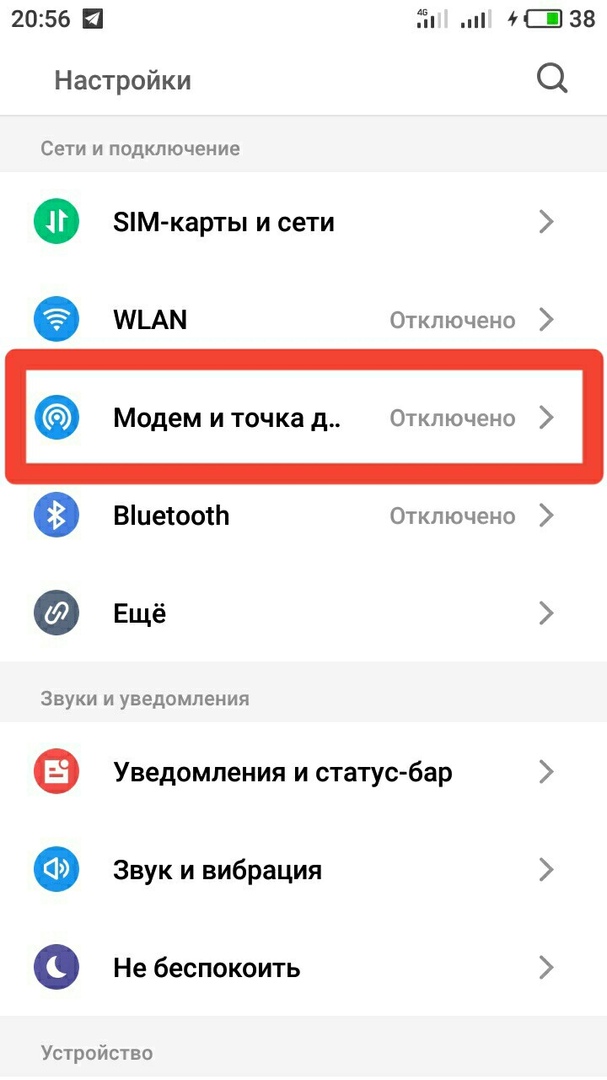
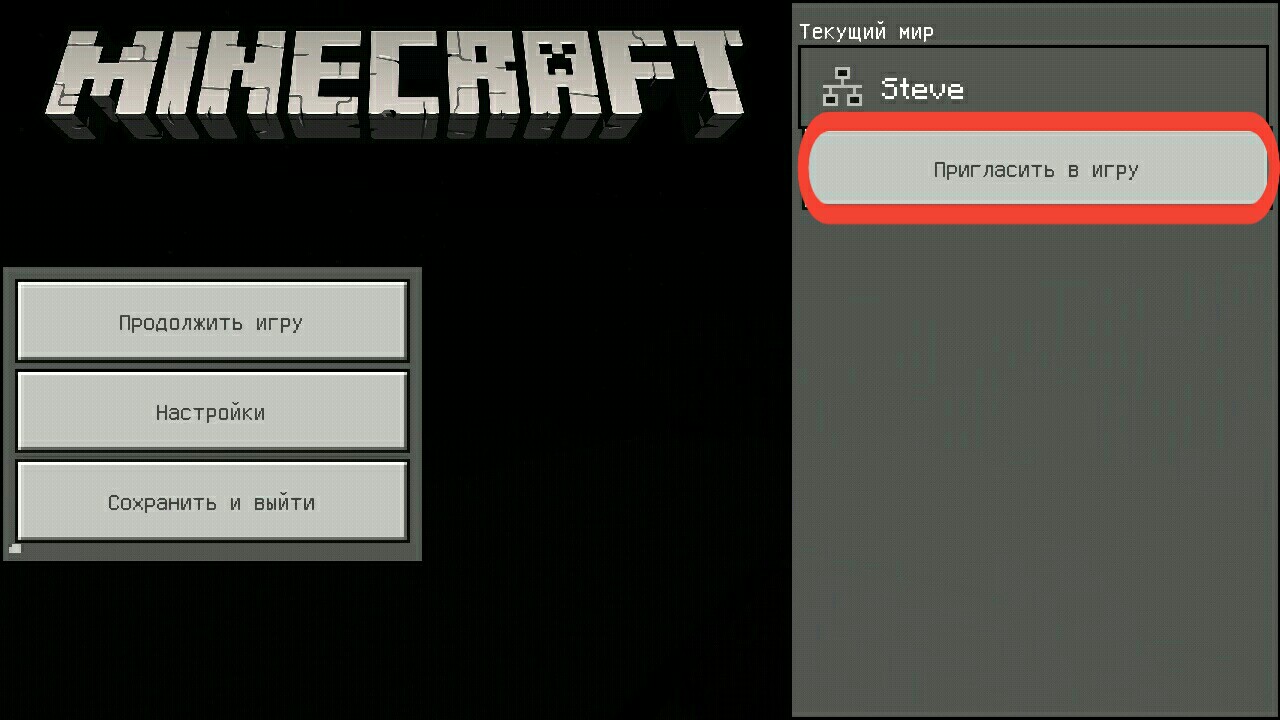










































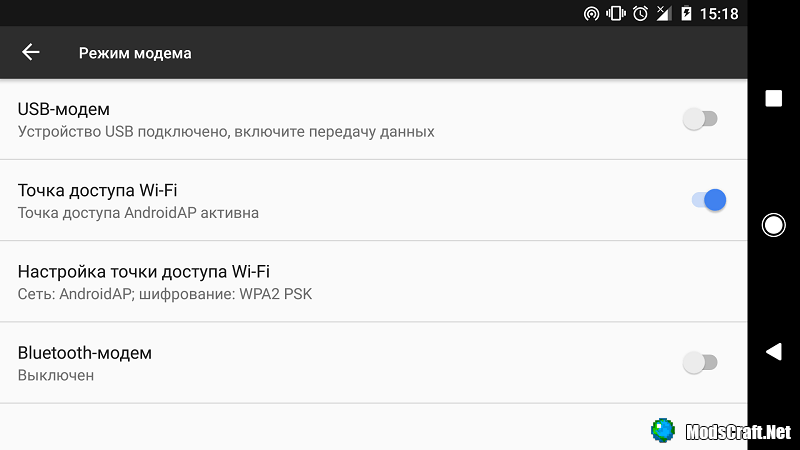
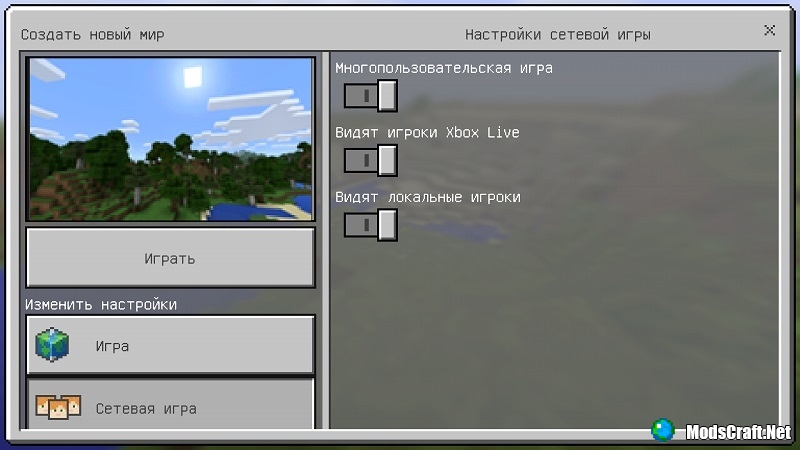
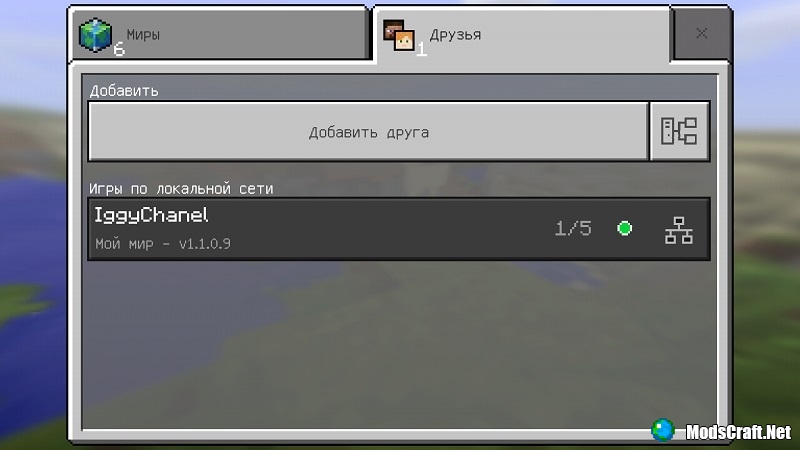
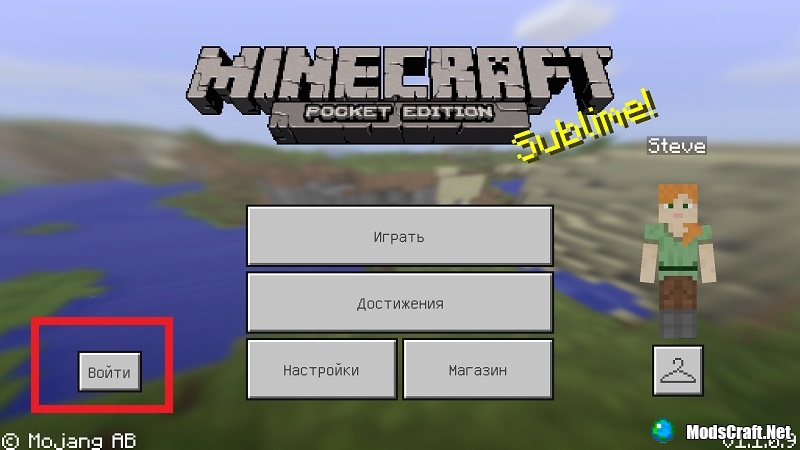
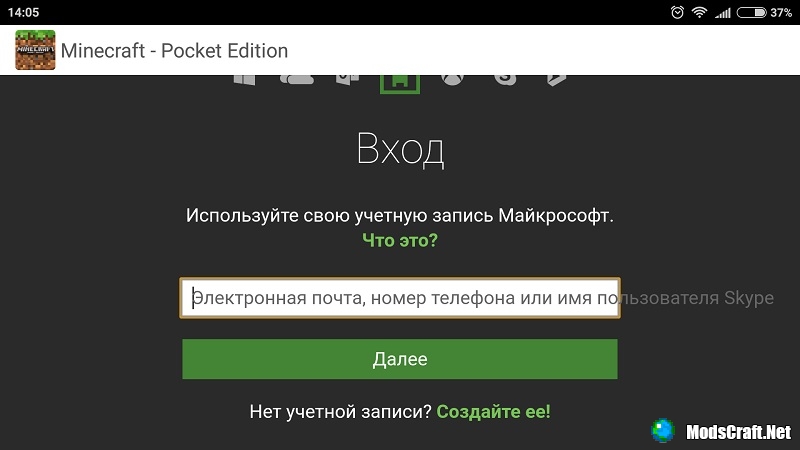
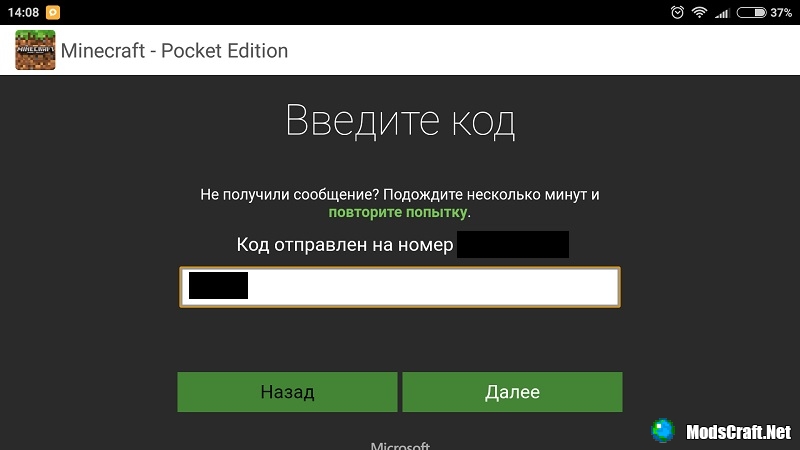
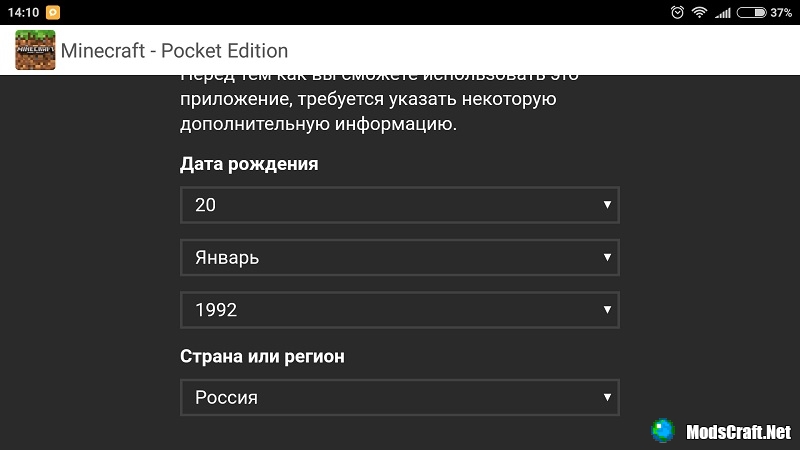
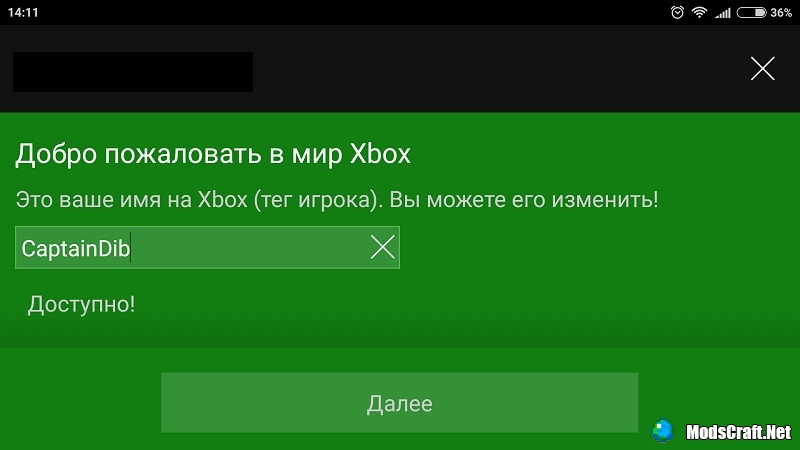
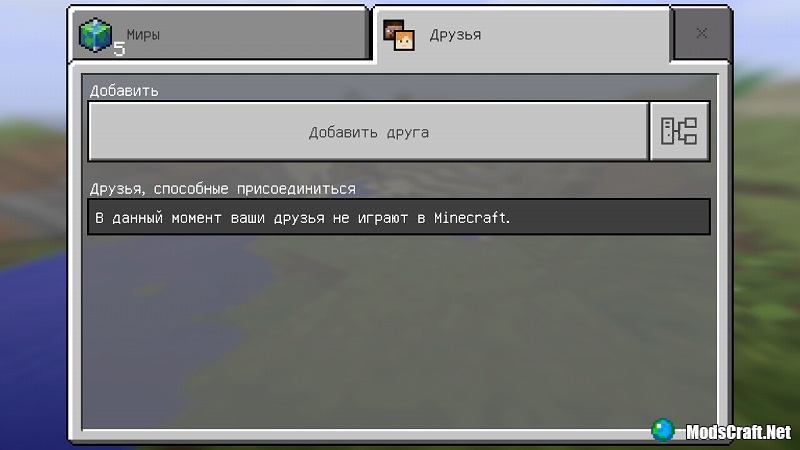
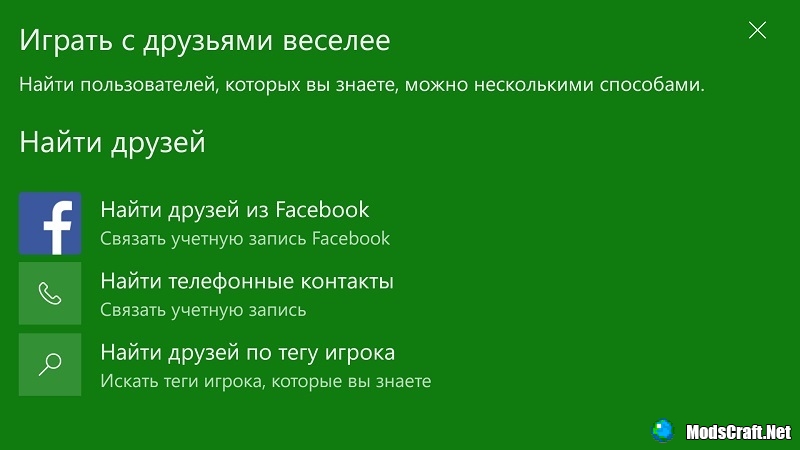
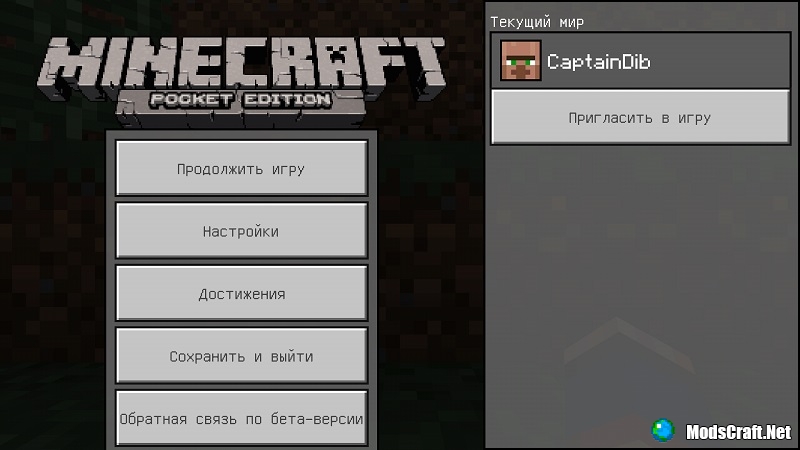
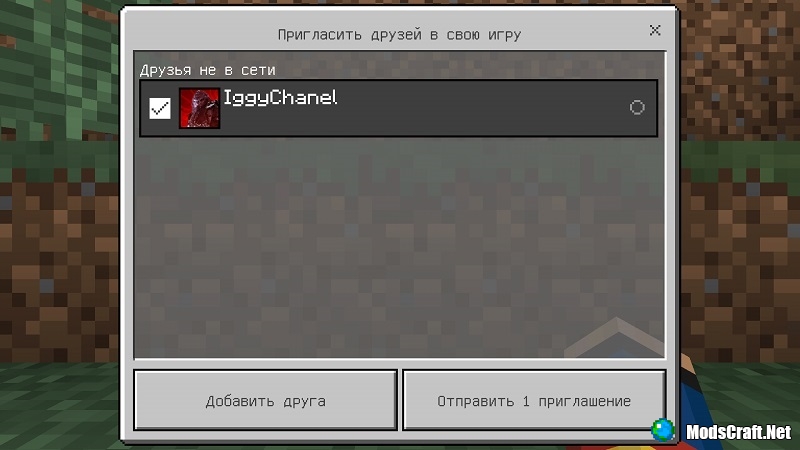
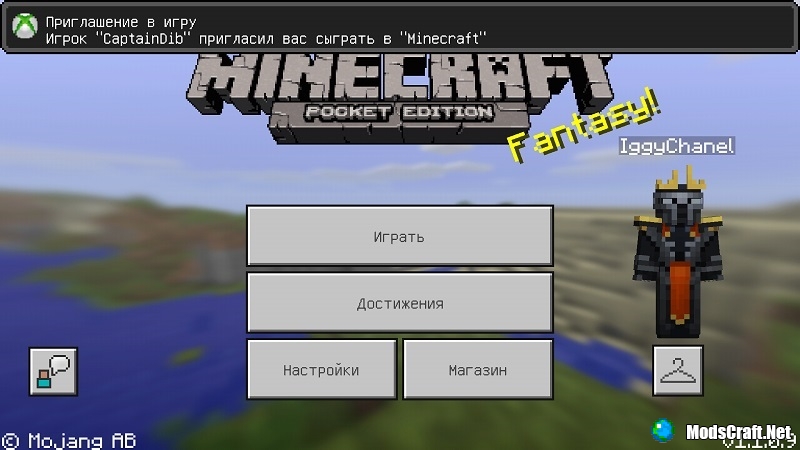
![Скачать Minecraft PE 1.16 [Тестовая версия]](https://modscraft.net/uploads/posts/2021-02/1614293649_minecraft-nether-update-beta.jpg)

![Майнкрафт ПЕ 1.16.101 [Полная версия]](https://modscraft.net/uploads/posts/2020-11/1605608265_minecraft-pe-1_16-release-apk-android.jpg)